Vous souhaitez créer un site WordPress, mais vous ne savez pas par où commencer… Avant tout, WordPress est un très bon choix de CMS (système de gestion de contenu) pour créer votre site vitrine ou e-commerce. C’est le premier CMS au monde
Retrouvez dans cet article tutoriel toutes les clés, étape par étape, pour créer votre site WordPress facilement en seulement une heure. Du choix de votre nom de domaine et de votre hébergement jusqu’à la mise en ligne et la maintenance de votre site web, nous vous donnons toutes nos astuces et bonnes pratiques pour créer un site WordPress réussi.
Som-mer :
– Se pencher sur l’hébergement pour créer un site WordPress
– Installer le CMS
– Personnaliser la page d’accueil sur WordPress
– Créer un blog
– Utiliser les plugins incontournables sur votre site WordPress
Créer son WordPress : choisir son hébergement
Pourquoi faut-il choisir un hébergement ? Il y a 4 indispensables pour lancer un site internet :
– Location d’un nom de domaine (www.monsite.com),
– Location d’un hébergement (un espace sur le web où stocker ses données),
– Choisir son CMS (la bonne solution en ligne pour créer son site internet) ou coder entièrement son site en HTML5, lisible sur portable,
– Choisir son thème, l’habillage, le design du site. C’est le moteur de votre site web WordPress.
Louer un nom de domaine et un hébergement pour créer un site WordPress
L’hébergement est le serveur et la base de données mis à votre disposition sur le net. Vous devez louer cet espace de stockage, comme vous le feriez avec un appartement. L’immeuble est la base de données et le bail est le contrat d’hébergement.
Il faut coupler ce contrat d’hébergement avec le nom de domaine. Ce dernier doit permettre aux internautes de retrouver votre site web. En réalité, les noms des sites sont une vulgarisation de l’adresse IP, qui serait trop difficile à retenir.
Le nom de domaine peut être le nom de votre entreprise. Vous pouvez y intégrer vos mots-clés. Tout dépend de votre stratégie.
Quelle formule choisir ?
Nous vous recommandons de choisir une formule comprenant un nom de domaine et un hébergeur. C’est plus simple et plus économique. Vous pouvez louer pour une ou plusieurs années. Regardez en fonction de vos besoins. Découvrez quelques exemples d’hébergeurs abordables pour un début :
– Ionos : le service client est au top. La première année coûte 1€ par mois. Les prix montent à 6-7€ l’année suivante.
– O2Switch, qui propose une offre unique. C’est une entreprise française qui a un service client également optimal. Elle coûte 5€ par mois.
– Infomaniak,
– OVHCloud.
Faites bien attention à ce que les deux prestations soient incluses dans l’offre. Les services additionnels sont par exemple de relier une adresse mail à votre site, ou encore de garantir sa sécurité par un cryptage SSL des transactions et échanges de données.
Lancer WordPress
WordPress est un CMS. Revenons sur ce qu’est un CMS, acronyme de Content Management System.
Qu’est-ce qu’un CMS ?
Cette notion signifie la gestion et le management des contenus. Avec WordPress, vous pouvez intégrer des contenus de manière dynamique. Vous voyez en direct les modifications, ce qui vous permet d’avoir plus de recul sur votre travail.
Il y a différents CMS comme WordPress, qui nous intéresse aujourd’hui. Vous pouvez aussi vous orienter vers :
- Wix
- Shopify
- Joomla
- Drupal
- SquareSpace
- PrestaShop
Vous n’êtes pas obligé de coder, mais c’est possible. Cela permet d’ajouter des fonctionnalités, et c’est là tout son intérêt. Si vous êtes débutant, les codages élémentaires sont déjà faits. Vous n’avez plus qu’à remplir avec votre contenu.
WordPress est l’outil CMS le plus simple à prendre en main. Shopify lui fait concurrence en termes d’e-commerce. Les autres sont, eux aussi, très intéressants. WordPress représente 60% des sites faits avec des CMS. Vous comprenez qu’il est important de savoir le manipuler. Il est la référence du blog et du site professionnel, qui plus est gratuit ! C’est suffisamment incroyable pour le souligner, plus d’un site sur deux étant issu de WordPress.
Créer son site WordPress : les particularités de cette plateforme
WordPress est un CMS :
– Gratuit (malgré le fait que la qualité soit équivalente à la Suite Adobe, qui elle, est loin d’être gratuite).
– Professionnel, facile à configurer/administrer et très complet.
– Open source (n’importe quel codeur peut proposer ses améliorations et ses extensions). Tout le monde peut participer à l’élaboration de WordPress. Il y a environ
– 60 000 extensions WordPress, contre 300 extensions Wix. Cela donne une idée de la différence de fonctionnalités entre les deux plateformes.
Installation de WordPress
Il y a 3 façons d’héberger WordPress
Via les hébergeurs que nous vous avons recommandés plus haut (Ionos…),
Via le serveur,
En local.
Tout est à portée de main, bien expliqué, simple à appréhender. Vous répondez à quelques questions et le tour est joué.
Nous vous recommandons de l’installer via l’hébergeur, mais aussi en local, sur votre propre ordinateur.
Enregistrer WordPress.org en local
L’avantage majeur est que le site vous appartient jusqu’à la mise en ligne. Vous pouvez toutefois le partager avec votre client par des liens de partage. Vous décidez ainsi réellement de sa mise en ligne et n’êtes pas obligé d’acheter l’hébergement tout de suite.
Comment enregistrer WordPress en local ?
Misez tout sur LocalWP, qui vous permet de télécharger le logiciel en cliquant sur Download. Une fois que le logiciel est exécuté, il faut :
– Cliquer sur « Add local site »,
– Le renommer,
– Choisir l’environnement Preferred,
– Saisir vos identifiants WordPress et votre mot de passe,
– Changer le mail, qui est un mail par défaut,
– Cliquer sur « add site », tout en bas à droite de la page (bouton vert).
Il demandera le mot de passe de l’ordinateur, c’est normal. Acceptez, le téléchargement est terminé.
Vous retrouvez votre logo WordPress dans la barre des extensions (c’est un W bleu). Votre WordPress est alors opérationnel.
Créer un site WordPress : customiser votre page d’accueil
Pour lancer la personnalisation, vous avez besoin de préparer trois choses :
– Un thème WordPress comme Divi, GeneratePress ou Enfold,
– Un constructeur, comme Divi ou Avada,
– Un template (Divi en propose plus de 1 500).
Création de son site WordPress : tout savoir sur le thème
Le thème, c’est le moteur d’un site internet. Le thème par défaut est indispensable. Un thème est un bouton, un texte, une image… En bref, le thème constitue tout ce qui personnalise le site. Si vous choisissez une formation WordPress, veillez à ce qu’elle soit spécialisée sur un thème ou deux, car la thématique est très vaste. Dans le cas contraire, vous serez perdu.
Mieux vaut ne pas passer d’un thème à l’autre, sinon vous devrez procéder à une refonte de site web.
À noter : ne passez pas de Divi à Elementor. Les deux ne sont pas compatibles, cela demanderait beaucoup d’efforts aux professionnels et peut faire grimper le devis.
Le constructeur est essentiel si vous codez
Vous voulez ajouter une image, vous cliquez sur un bouton + bleu (chez Elementor). Il vous permet d’éditer son site. Ce n’est pas obligatoire, mais fortement recommandé. Il y a trois constructeurs principaux :
– Divi,
– Gutemberg,
– Elementor (plugin WordPress qui peut s’ajouter).
Le template est un look de page que l’on peut personnaliser à 100%. Les templates sont proposés par thèmes. C’est facultatif, mais intéressant.
Nous allons créer une page avec les trois constructeurs susmentionnés. Ainsi, vous apprenez mieux comment faire, étape par étape.
Créez votre page. Vous avez les trois plugins Elementor, Gutenberg et Divi, qui offrent tous un essai gratuit.
Créer son site WordPress avec Divi
Divi est un produit signé Elegant Theme créé en 2013. Il est un thème builder et un constructeur de pages très puissant. Ainsi, vous pouvez éditer des pages à l’infini, au gré de votre inspiration.
À noter : comptez 120€ par an pour Divi. Elementor et Gutenberg sont gratuits, mais font payer leurs thèmes.
Sélectionnez « utiliser la mise en page Divi » pour utiliser ce plugin. Il y a alors trois options :
– Construire à partir de zéro,
– Construire la mise en page,
– Cloner une page existante.
Choisissez la seconde option, « choisir une mise en page », sinon vous pouvez partir de zéro. 1 900 templates vous sont proposés. Vous pouvez les trier par typologie, par secteur d’activité et par métier. Les diététiciens, les naturopathes et les chiropracteurs en ont chacun un.
Personnalisez ce template, c’est important de sortir du lot. Mais surtout, cette approche va vous permettre de mettre en avant votre image de marque. Sélectionnez le thème, simple ou plus complexe.
Choisissez le genre de contenu que vous voulez :
– Blog,
– Home,
– Contact,
– Portfolio…
Ajoutez ensuite des éléments. Vous pouvez par exemple supprimer les couleurs qui ne vous intéressent pas et les remplacer par des images. Changez le texte, intégrez des mots-clés optimisés pour le SEO. En bref, créez un contenu de qualité et bien référencé.
Entrez dans chaque module et modifiez les textes, les couleurs d’écriture et tout ce qui vous fait envie. Il est aussi possible de supprimer des colonnes ou des modules.
N’hésitez pas à aller voir les paramétrages pour créer le site de vos rêves.
Enfin, sur Divi, vous pouvez copier le style de votre page sur une autre page. De cette manière, vous affirmez votre identité numérique.
Gutenberg, constructeur de page par défaut de WordPress
La version de 2022 présente de très bonnes améliorations, mais il reste plus difficile à prendre en main que Divi. Pour l’utiliser, cliquez sur WordPress, onglet « Pages », puis « Toutes les pages », et enfin, « Ajouter ». Vous tombez sur la page « construire votre mise en page avec Divi », et sélectionnez « utiliser la mise en forme par défaut ». Cela vous emmène sur Gutenberg.
On retrouve de nombreuses fonctionnalités similaires à Divi. Ici aussi, il faut utiliser les colonnes et ajouter des éléments. Si vous voulez un header, mettez-le. Ajoutez vos blocs images et textes. Personnaliser vos pages est vraiment important si vous créez un site WordPress. Sur Gutenberg, il est possible d’ajouter du texte par-dessus les images. N’oubliez pas de changer l’arrière-plan, ou tout du moins, d’en baisser l’opacité.
Cliquez sur le petit + bleu et ajoutez les blocs que vous voulez. La légende n’est pas obligatoire, à moins de bien maîtriser l’extension.
Comment créer son site WordPress avec Elementor
Elementor est un plugin. Il est un constructeur. Il n’est pas un thème. Prévoyez donc l’achat d’un thème en parallèle. Il existe une version gratuite d’Elementor, qui est toutefois moins performante que la version payante.
L’interface est ici différente.
Procédez au drag and drop de vos images, de vos titres et choisissez la structure en cliquant sur le +. Personnalisez le style, intégrez vos images dans l’onglet « Avancées », et « Arrière-plan ». Donnez de la marge pour votre image. Il y a donc beaucoup de manipulations à faire. Celles-ci nous sont épargnées sur Divi et Gutenberg.
Vous publiez lorsque tout est complété. Divi reste toutefois le constructeur et le thème le plus utilisé en France.
Le guide complet pour optimiser son site WordPress pour le SEO
Pour examiner votre demande, nous traitons vos données personnelles. Pour plus d’informations, consultez notre politique de confidentialité.
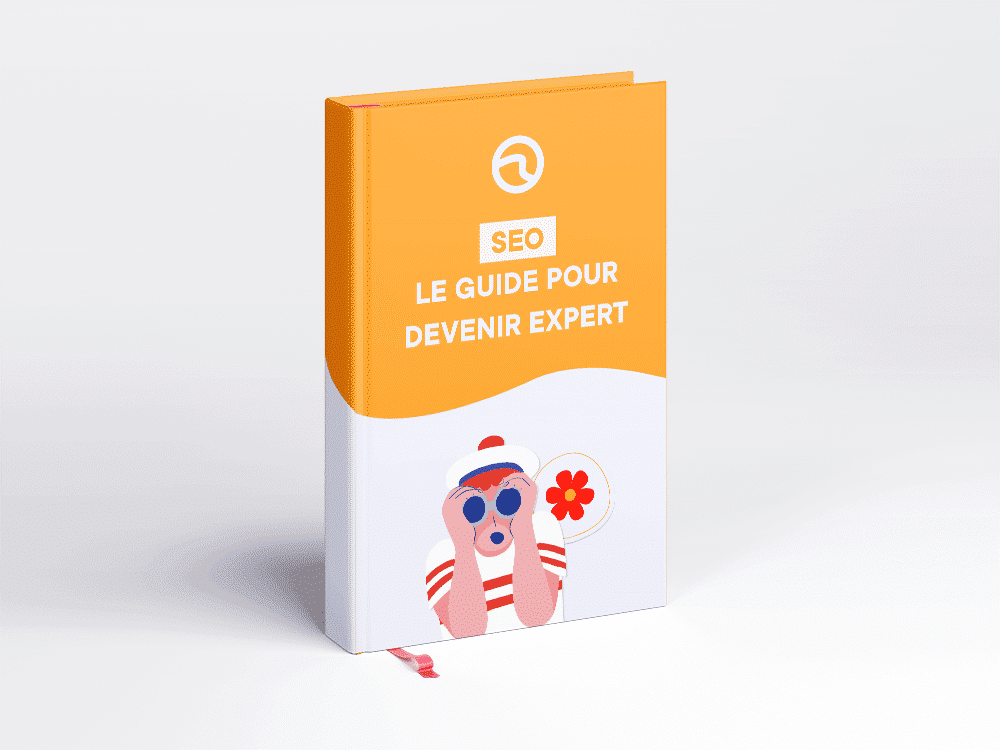
Créer son blog avec WordPress
C’est très simple. Vous cliquez dans le petit + tout en haut de votre interface éditeur (il y a le mot « créer » juste à côté). Vous pouvez créer un article dès maintenant. Deux clics suffisent pour commencer à rédiger.
Personnaliser votre site WordPress avec 5 plugins incontournables
Les cinq plugins que nous proposons sont gratuits. Il y a :
– WooCommerce, pour développer votre site e-commerce,
– Yoast SEO, pour faire les réglages SEO et bien vous référencer,
– WordFence, pour gérer la sécurité du site internet,
– WPOptimize pour accélérer la vitesse de chargement du site,
– UpDraftPlus, pour sauvegarder tous vos contenus et documents sur le cloud.
Pour obtenir de l’aide pour la création de site WordPress, n’hésitez pas à contacter les marins Pilot’in. Grâce à notre abordage, ayez un site WordPress à l’image de votre entreprise tout en garantissant une bonne expérience utilisateur.
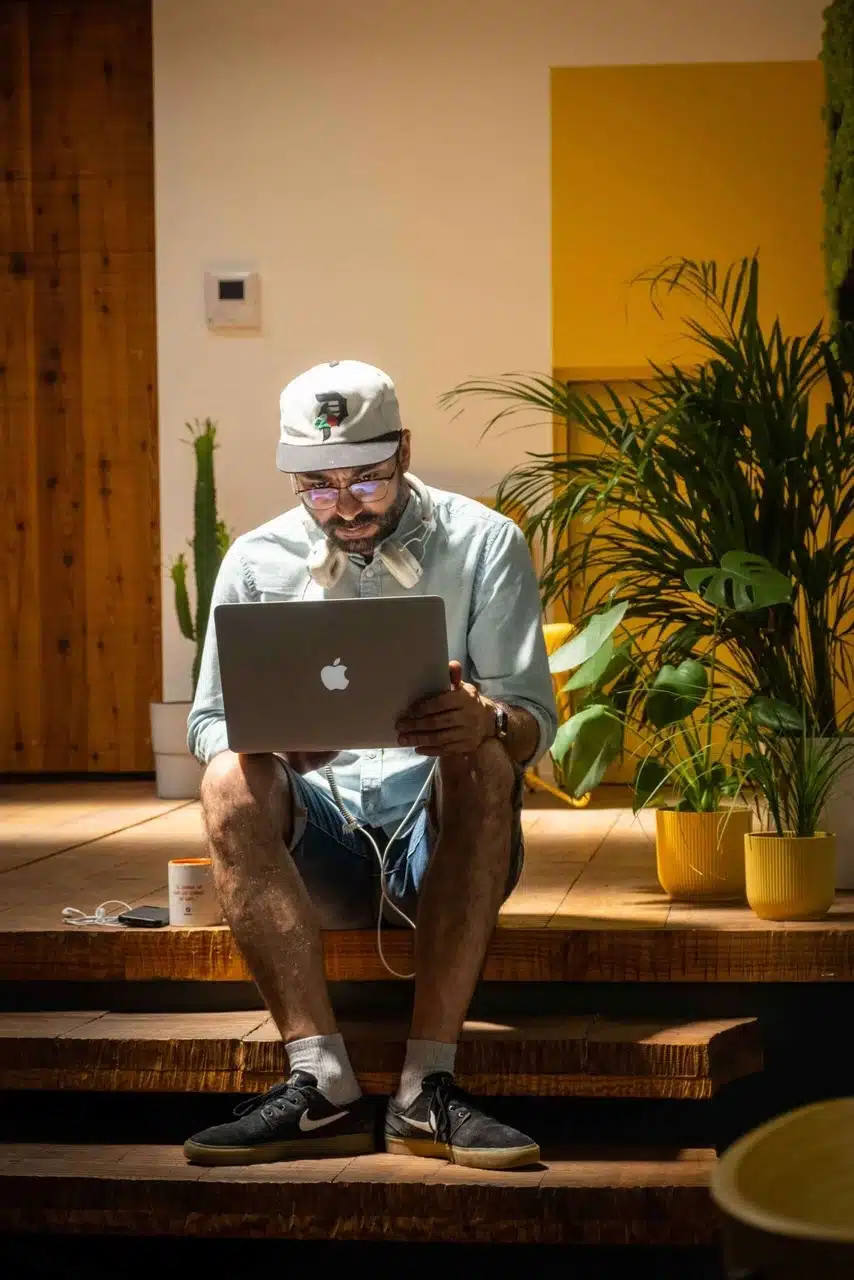
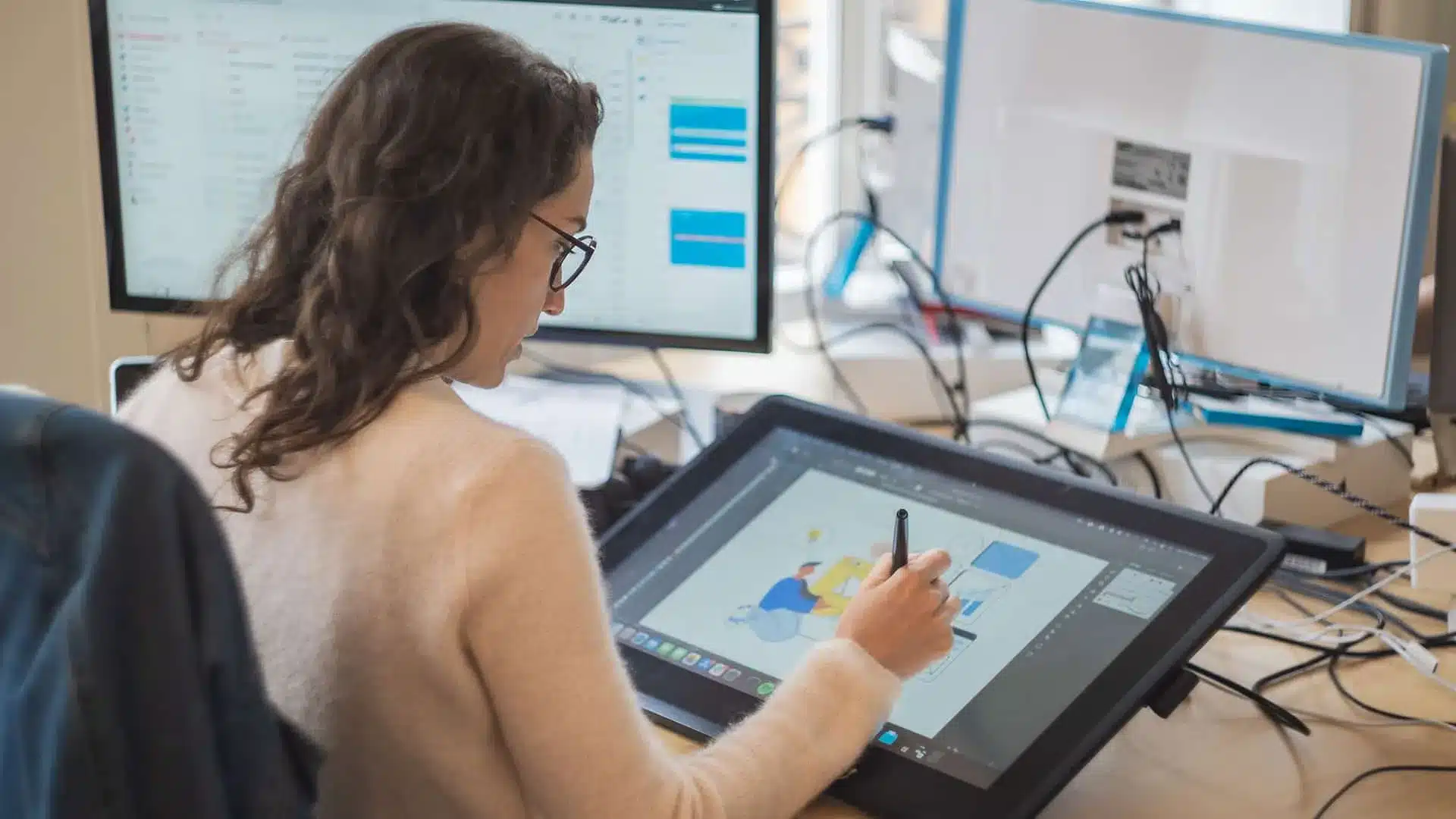
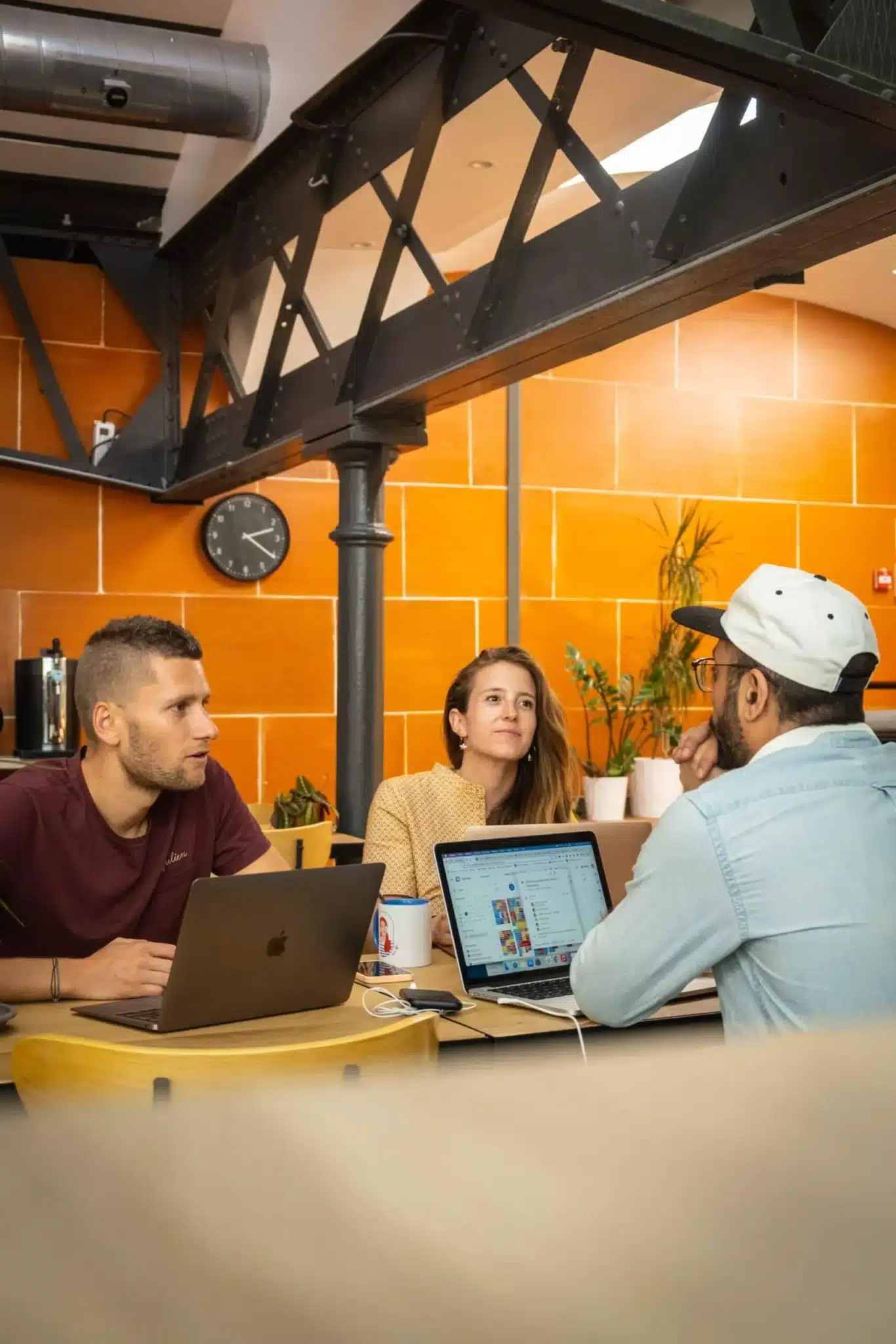


 Création de site web
Création de site web
 Content Marketing
Content Marketing